Obrazovka iPhonu zčernala? Snadné způsoby, jak to znovu uvést do provozu
Problém s černou obrazovkou iPhone může často zaskočit uživatele, zvláště pokud potřebujete svůj telefon naléhavě. Jev černé obrazovky přinese nemalé potíže, ať už jde o selhání systému, problém s hardwarem nebo konflikt softwaru. Mnoho uživatelů pociťuje úzkost, když čelí tomuto problému, protože chtějí co nejdříve obnovit normální funkce svých zařízení a vyhnout se ztrátě dat. Vědět, jak opravit své iPhone černá obrazovka problém vám pomůže ušetřit čas a vrátit se k používání a zajistit, aby váš telefon opět poskytoval služby, které potřebujete.
OBSAH STRÁNKY:
Část 1. Proč je obrazovka mého iPhone černá
Když obrazovka vašeho iPhone zčerná, můžete se cítit zmatení a úzkostliví. Problém černé obrazovky iPhone není neobvyklý. Mnoho uživatelů zažilo podobné situace. Proč je tedy obrazovka mého iPhone černá? Důvodů je často více a zde jsou některé běžné:
Selhání systému nebo selhání softwaru
Někdy může dojít k selhání operačního systému iPhone, což zabrání správnému spuštění zařízení. Může to být způsobeno chybou aplikace, neúplnou aktualizací systému nebo konfliktem procesu na pozadí.
Problémy s baterií nebo napájením
Pokud je baterie vašeho iPhone vybitá nebo vadná, může to také způsobit, že obrazovka náhle zčerná. Obrazovka nebude reagovat, ani když stisknete tlačítko napájení.
Problémy s poškozením hardwaru
Pokud navíc dojde k fyzickému poškození iPhonu, jako je pád nebo vniknutí tekutiny, displej se nemusí zobrazit správně, což má za následek černou obrazovku. V tomto okamžiku může být vyžadován profesionální technik, který zkontroluje a opraví problém s hardwarem.
Zkrátka černá obrazovka iPhonu není způsobena jediným důvodem; může zahrnovat hardware, softwarovou baterii a další aspekty. Zkoumání různých příčin zvýší pravděpodobnost, že najdete řešení.
Část 2. Jak opravit černou obrazovku na iPhone svépomocí
Jakmile zjistíme příčinu černé obrazovky iPhonu, můžeme problém vyřešit pomocí několika jednoduchých ručních oprav. Pokud je obrazovka vašeho iPhone černá, ale stále funguje, což obvykle znamená, že zařízení zcela nepřestalo fungovat, můžete vyzkoušet níže uvedená řešení, která vám pomohou problém s černou obrazovkou iPhone vyřešit sami.
Nucený restart
Nejprve můžete zkusit násilně restartovat iPhone. Je to rychlá oprava mnoha problémů s černou obrazovkou iPhonu, zvláště když se zařízení zasekne nebo se zhroutí systém. Modely iPhone mají různé způsoby, jak vynutit restart, ale zde je návod, jak to udělat pro několik běžných modelů.
iPhone 8 a novější modely (včetně iPhone SE 2/3, iPhone X a vyšší):
Krok 1. Rychle stiskněte tlačítko pro zvýšení hlasitosti.
Krok 2. Rychle stiskněte tlačítko snížení hlasitosti.
Krok 3. Poté podržte boční tlačítko, dokud neuvidíte logo Apple, a tlačítko uvolněte.
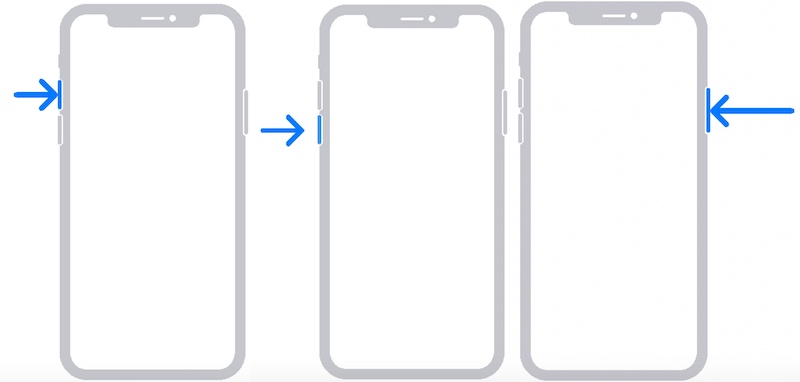
iPhone 7 a iPhone 7 Plus:
Krok 1. Podržte současně tlačítko snížení hlasitosti a boční tlačítko.
Krok 2. Podržte obě tlačítka, dokud neuvidíte logo Apple, a uvolněte je.
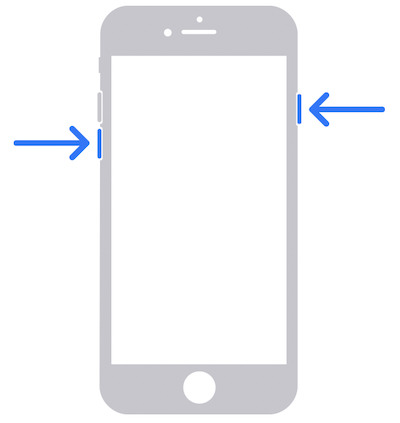
iPhone 6s a starší modely:
Krok 1. Podržte současně tlačítko Home a horní (nebo boční) tlačítko napájení.
Krok 2. Podržte obě tlačítka, dokud neuvidíte logo Apple, a uvolněte je.
Tip: Stejné kroky lze také opravit iPhone se uvízl v režimu obnovení.
Zkontrolujte nastavení jasu a displeje
Někdy obrazovka iPhonu zčerná, protože je nastaven příliš nízký jas, nebo je aktivována funkce automatického jasu, takže obrazovka není vidět. Můžete zkusit upravit jas připojením k externímu zařízení, jako je počítač nebo nabíječka, nebo použít iPhone unlocker upravit nastavení a zjistit, zda lze obnovit zobrazení.
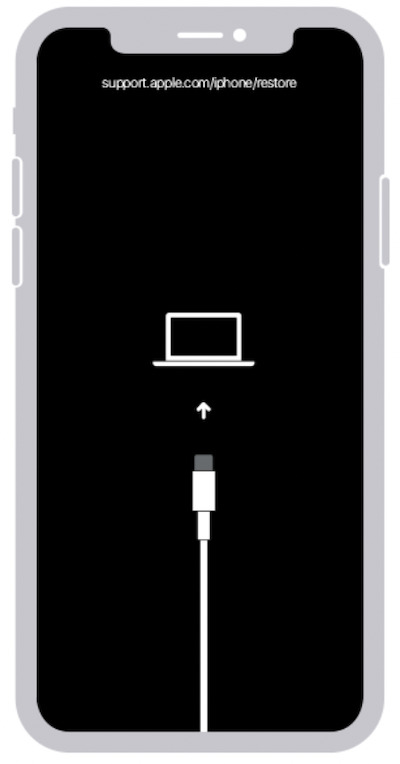
Aktualizujte nebo obnovte systém
Pokud máte podezření, že systémový problém způsobuje zčernání obrazovky vašeho iPhone, ale stále funguje, můžete jej obnovit připojením k iTunes nebo Finderu. Otevřete v počítači iTunes, vyberte své zařízení a kliknutím na Aktualizovat opravte poruchu systému. Pokud je aktualizace neplatná, možná budete muset vybrat operaci obnovení, která vymaže všechna data a přeinstaluje systém.
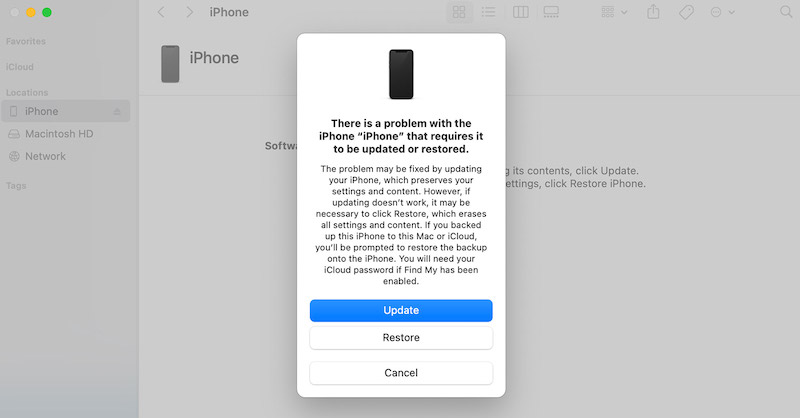
Část 3. Snadno vyřešte všechny systémové problémy iPhone
Pokud stále nemůžete vyřešit problém s černou obrazovkou iPhone pomocí výše popsaných metod, můžete zkusit použít některé profesionální nástroje k dalšímu vyřešení. v tomto případě Apeaksoft Recovery systému iOS je vysoce doporučené řešení, které může snadno opravit různé systémové problémy s iPhone.
Snadno vyřešte všechny systémové problémy iPhone
- Rychle opravte různé systémové chyby iPhone, včetně černé obrazovky iPhone, selhání spuštění zařízení atd.
- Ovládací rozhraní je intuitivní a opravu lze dokončit v několika krocích.
- Data uživatele nebudou během procesu opravy ovlivněna, aby nedošlo ke ztrátě dat.
- Podporuje více modelů iPhone, včetně nejnovějších aktualizací.
Bezpečné stahování
Bezpečné stahování

Krok 1. Začněte stažením Apeaksoft iOS System Recovery, ať už máte Windows nebo Mac. Poté spusťte software a vyberte Nástroj pro obnovu systému iOS sekce v hlavním rozhraní.

Krok 2. Další informace o problémech se zařízeními iOS, které tato sekce řeší, se můžete dozvědět na nové stránce. Můžete vidět možnosti Stuck na černé obrazovce v problémech s obrazovkou. Poté klikněte na Home .
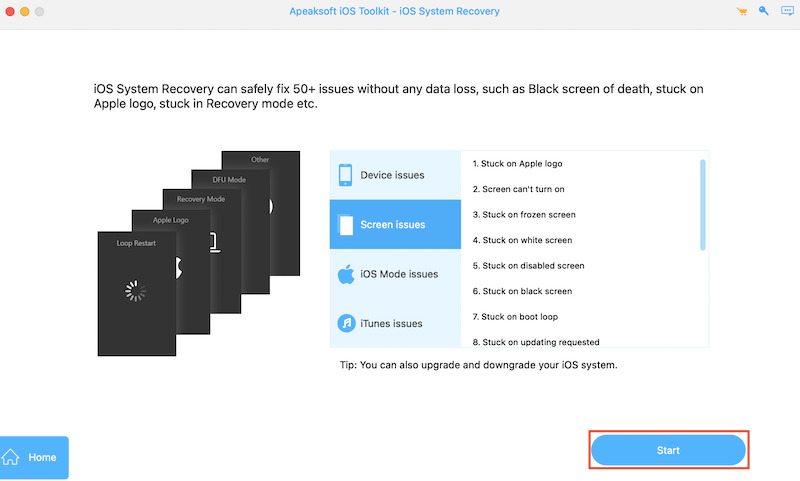
Krok 3. Připojte svůj iPhone k počítači. Software automaticky rozpozná a poskytne různé možnosti opravy. Vyberte Standardní režim si Potvrdit. Tento režim dokáže vyřešit většinu systémových problémů, aniž by došlo ke ztrátě dat.

Krok 4. Po výběru režimu opravy budete vyzváni ke stažení balíčku firmwaru vhodného pro váš iPhone. Klikněte na Ke stažení tlačítko pro získání nejnovější verze.

Krok 5. Po dokončení stahování klikněte na Obnova a software automaticky rozpozná váš iPhone a opraví problém se systémem. Po dokončení opravy software zobrazí výzvu, že oprava byla úspěšná. V tomto okamžiku by se váš iPhone měl vrátit do normálu a problém s černou obrazovkou by měl být vyřešen. Zařízení můžete odpojit, restartovat a zkontrolovat, zda je obrazovka normální.

Část 4. Jak zabránit tomu, aby obrazovka iPhone zčernala
Po úspěšném vyřešení problému s černou obrazovkou iPhone musíme zvážit, jak se vyhnout opakování podobných problémů. Prevence je totiž vždy lepší než oprava. Zde je několik věcí, které můžete udělat, abyste svůj iPhone udrželi v chodu:
Úložný prostor pravidelně čistěte
Hromadění zbytečných souborů na vašem iPhone může způsobit zpomalení výkonu systému. A bezplatný čistič iPhone může zvýšit efektivitu vašeho zařízení a snížit riziko problémů, jako jsou černé obrazovky.
Udržujte systém aktualizovaný
Aktualizace iOS je důležitý způsob, jak předejít problémům s černou obrazovkou. Aktualizace systému často obsahují opravy zabezpečení a optimalizace výkonu, které zajistí, že vaše zařízení bude vždy ve špičkovém stavu.
Vyhněte se nadměrnému používání a přehřívání zařízení
Dlouhodobý provoz vašeho iPhone pod velkým zatížením může způsobit, že zařízení bude mít černou obrazovku nebo se automaticky restartuje. Vyhněte se používání zařízení při vysokých teplotách, aby bylo zajištěno jeho správné fungování.
Tímto způsobem můžete nejen zabránit problémům s černou obrazovkou iPhone, ale také zajistit, že vaše zařízení bude vždy v optimálním stavu a že neočekávané poruchy neovlivní váš zážitek.
Proč investovat do čističky vzduchu?
Už byste měli vědět, že včasná oprava je důležitá, když Obrazovka iPhonu zčerná, ale nelze ignorovat preventivní opatření. Zařízení můžete rychle znovu uvést do provozu vynuceným restartem nebo použitím profesionálního nástroje pro opravu, jako je např Apeaksoft Recovery systému iOS.
Související články
Pokud se na vašem Macu Air, iMacu nebo MacBooku objevuje černá obrazovka, v tomto článku se můžete naučit několik řešení, jak to rychle opravit.
Setkali jste se s tím, že je váš telefon Samsung zapnutý, ale obrazovka je černá? Tento příspěvek vám poskytne některé příčiny a řekne vám, jak je opravit.
Máte potíže s některými vadnými obrazovkami iPhone, jako je blikání obrazovky iPhone? Pokud máte, můžete absorbovat čtyři způsoby, jak tuto otravnou závadu opravit.
Podle našeho podrobného průvodce se můžete naučit, jak opravit poškozený iPhone nebo iPad, aniž byste přišli o fotky, videa a další.

